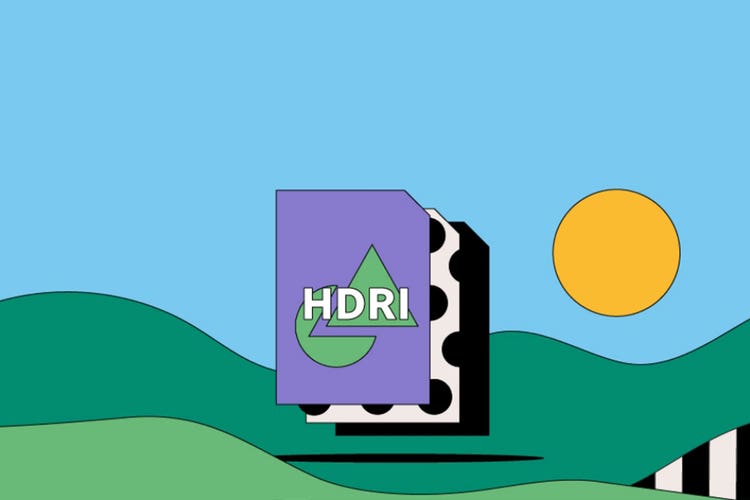FOTOGRAFIE
Fișiere HDRI.
Fișierul HDRI este un format de imagine digitală. Fișierele HDRI sunt adesea create în software-ul de editare foto pentru a îmbunătăți fotografiile digitale, care pot fi apoi transformate în fișiere mai mici pentru partajare și încărcare. Descoperiți avantajele, dezavantajele și utilizările formatului HDRI – și cum puteți crea propriul fișier HDRI.
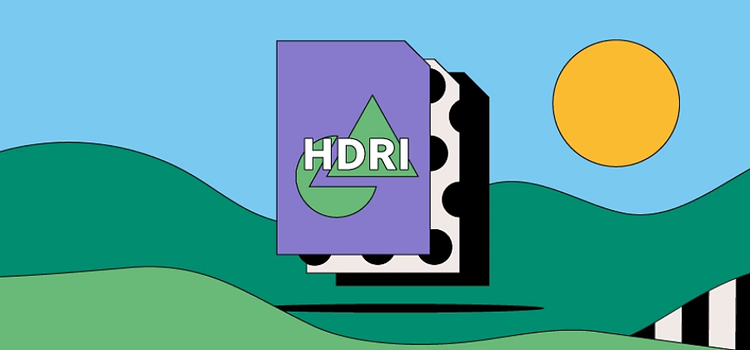
https://main--cc--adobecom.hlx.page/cc-shared/fragments/seo-articles/get-started-notification-blade
Ce este un fișier HDRI?
HDRI este prescurtarea pentru High Dynamic Range Image. Camerele digitale au doar o gamă dinamică limitată – de aceea unele zone ale unor fotografii par mai întunecate decât în viața reală. HDRI oferă editorilor foto șansa de a ilumina colțurile și de a crea o imagine care arată mai natural.
Formatul HDRI este asociat de obicei cu programe de editare a imaginilor, cum ar fi Adobe Photoshop. Este un tip de fișier bazat pe raster – construit din pixeli – și are de obicei o dimensiune de 32 de biți.
Istoricul fișierului HDRI.
Gregory Ward a inventat fișierele HDRI pentru Radiance, software-ul său de simulare a luminii, în 1986. Dar multe dintre capabilitățile fișierului pe care le cunoaștem astăzi au fost introduse prin funcționalitatea Fuzionare în HDR a Photoshop în 2005.
Această nouă funcționalitate a permis maparea tonurilor HDR, care a abordat gama dinamică limitată a echipamentelor de fotografie și de afișare. Maparea tonurilor implică combinarea mai multor fotografii captate la diferite expuneri.
Uneori, imaginile mai mari de 8 biți sunt numite și HDRI – spre deosebire de LDRI (low dynamic range images – imagini cu gamă dinamică scăzută) precum JPEG și PNG, care sunt mai mici de 8 biți.
Cum se utilizează un fișier HDRI.
Fișierele HDRI sunt unice în familia raster de tipuri de fișiere și au o singură utilizare principală:
Editare digitală a fotografiilor.
Fișierele salvate în format HDRI sunt fotografii digitale care au fost editate și optimizate pentru luminozitate, culoare și contrast. Mai multe fotografii digitale realizate la diferite expuneri sunt apoi combinate pentru a crea o imagine HDR. Acest lucru va scoate simultan în prim-plan umbre profunde și lumini strălucitoare.
Avantajele și dezavantajele fișierelor HDRI.
Luați în considerare avantajele și dezavantajele fișierelor HDRI înainte de a utiliza acest format de fișier.
Avantajele fișierelor HDRI.
- HDRI vă poate ajuta să vă personalizați și să vă îmbunătățiți imaginile pentru a obține cele mai bune rezultate.
- Le puteți deschide și vizualiza într-o serie de programe diferite de editare foto.
- Puteți crea cu ușurință fișiere HDRI cu Photoshop.
Dezavantajele fișierelor HDRI.
- Fișierele HDRI pe 32 de biți sunt prea mari pentru a utiliza întreaga gamă de funcții de editare și opțiuni de partajare Photoshop. Pentru a utiliza Photoshop, va trebui mai întâi să salvați o copie a originalului, apoi să faceți conversia într-o imagine de 16 sau 8 biți.
Cum se deschide un fișier HDRI.
Puteți deschide HDRI într-o gamă largă de programe, inclusiv Photoshop. Pentru a face acest lucru în Photoshop, selectați Fișier > Deschidere și alegeți imaginea dorită de pe computer.
Cum se creează și se editează un fișier HDRI.
Urmați acești pași simpli pentru a crea un fișier HDRI în Adobe Photoshop:
- Deschideți Photoshop.
- Selectați Fișier > Automatizare > Fuzionare în HDR.
- Selectați imagini de pe computer.
- Selectați Aliniați imaginile sursă, dacă este necesar. S-ar putea să nu fie nevoie să faceți acest lucru dacă ați fotografiat pe o bază stabilă, cum ar fi un trepied.
- Faceți clic pe OK.
- Când apare caseta de previzualizare, selectați imaginile pe care doriți să le eliminați, folosind funcția de zoom pentru a privi atent previzualizarea. De asemenea, puteți modifica expunerea imaginii aici.
- Selectați OK pentru a crea fișierul HDRI.